Logowanie nie powiodło się, kod błędu 1 na Facebooku
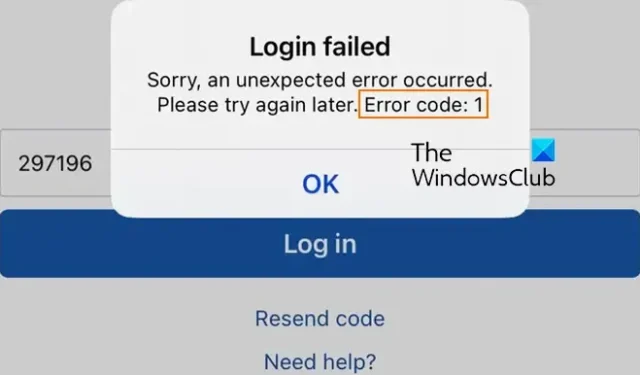
W tym poście omówimy, czym jest kod błędu 1 na Facebooku i jak go naprawić. Kod błędu 1 na Facebooku to kod błędu logowania, który pojawia się podczas próby zalogowania się na swoje konto. Po uruchomieniu pojawia się następujący komunikat o błędzie:
Logowanie nie powiodło się
Przepraszamy, wystąpił nieoczekiwany błąd.
Spróbuj ponownie później. Kod błędu: 1
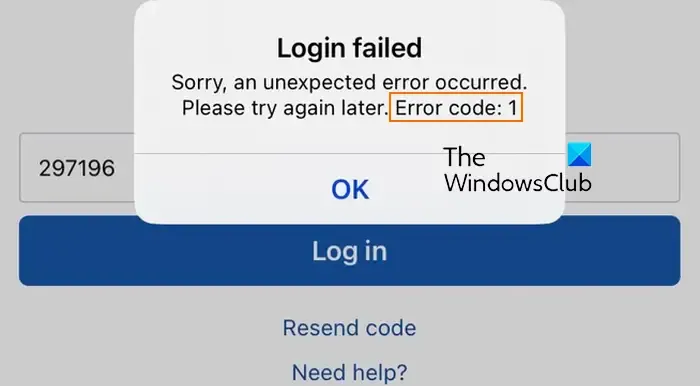
Zgłoszono, że ten kod błędu występuje na różnych platformach, w tym na Androidzie, iPhonie i komputerze PC. Przyczyną tego błędu może być wiele czynników, w tym problemy z łącznością internetową, ciągły problem z serwerem, uszkodzona pamięć podręczna oraz nieprawidłowe ustawienia daty i godziny.
Napraw błąd logowania, kod błędu 1 na Facebooku
Jeśli podczas próby zalogowania się na swoje konto na Facebooku pojawia się błąd o kodzie 1, oto rozwiązania, których możesz użyć:
- Wstępna lista kontrolna.
- Wyczyść pamięć podręczną Facebooka.
- Dostosuj datę i godzinę.
- Zresetuj swoją sieć.
1] Wstępna lista kontrolna
Oto kilka wstępnych kontroli, które należy wykonać przed przystąpieniem do zaawansowanych rozwiązań rozwiązywania problemów:
- Najpierw upewnij się, że wprowadziłeś prawidłowe dane logowania, aby uniknąć problemów z logowaniem i błędów na Facebooku.
- Uruchom ponownie urządzenie i sprawdź, czy to pomoże.
- Następnie sprawdź połączenie sieciowe i upewnij się, że masz połączenie z aktywnym Internetem. Możesz także spróbować połączyć się z innym połączeniem sieciowym.
- Sprawdź aktualny stan serwera Facebooka i upewnij się, że serwery nie są wyłączone.
- Spróbuj użyć VPN i sprawdź, czy to naprawi błąd o kodzie 1.
- Upewnij się także, że aplikacja Facebook jest aktualna. Możesz go zaktualizować za pośrednictwem Sklepu Play (Android), App Store (iPhone) lub Microsoft Store (PC).
2] Wyczyść pamięć podręczną Facebooka
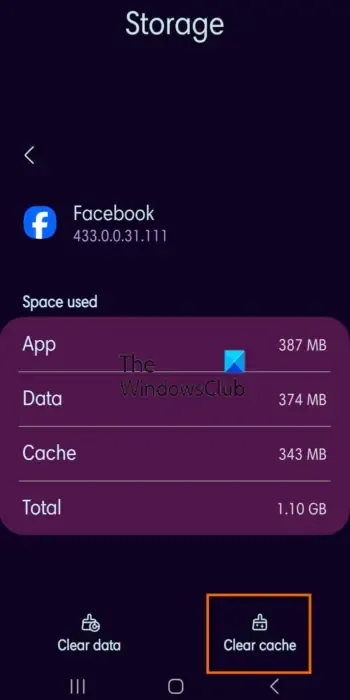
Przyczyną kodu błędu może być uszkodzona lub nieaktualna pamięć podręczna powiązana z aplikacją Facebook. Dlatego jeśli scenariusz ma zastosowanie, wyczyść pamięć podręczną Facebooka na swoim urządzeniu i sprawdź, czy to działa.
Jeśli ten błąd występuje na urządzeniu z Androidem, wykonaj następujące kroki:
- Najpierw naciśnij i przytrzymaj ikonę aplikacji Facebook na ekranie głównym i wybierz informacje (I).
- Następnie kliknij opcję Przechowywanie .
- Teraz kliknij przycisk Wyczyść pamięć podręczną .
- Po zakończeniu otwórz ponownie aplikację Facebook i spróbuj się zalogować, aby sprawdzić, czy błąd został rozwiązany.
Podobnie możesz wyczyścić pamięć podręczną aplikacji Facebook na swoim iPhonie.
Jeśli w przeglądarce internetowej napotkasz błąd logowania do Facebooka o kodzie 1, możesz wyczyścić pamięć podręczną przeglądarki i sprawdzić, czy błąd został rozwiązany.
3] Dostosuj datę i godzinę
Możesz nie być w stanie zalogować się na swoje konto na Facebooku z powodu nieprawidłowych ustawień daty i godziny. Jeśli więc scenariusz ma zastosowanie, popraw ustawienia daty i godziny na swoim urządzeniu i sprawdź, czy działa.
Aby ustawić prawidłową datę i godzinę w systemie Android, wykonaj poniższe czynności:
- Najpierw otwórz Ustawienia telefonu i kliknij kategorię Zarządzanie ogólne .
- Następnie wybierz opcję Data i godzina .
- Teraz włącz przełączniki powiązane z opcjami Automatyczna data i godzina oraz Automatyczna strefa czasowa .
- Po zakończeniu otwórz ponownie aplikację Facebook i sprawdź, czy błąd został naprawiony.
Jeśli używasz innego urządzenia, możesz wykonać odpowiednie kroki, aby zmienić ustawienia daty i godziny i sprawdzić, czy to pomoże.
4] Zresetuj swoją sieć
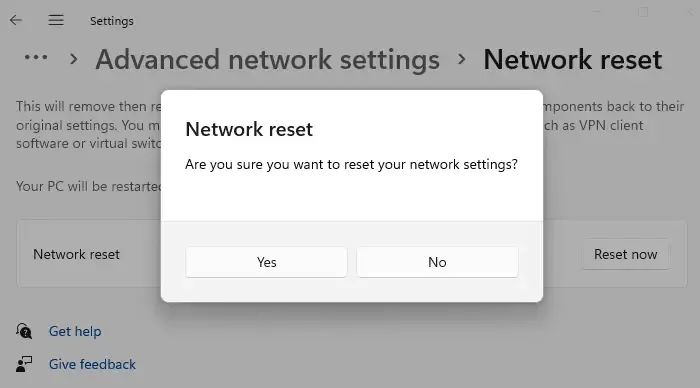
Jeśli nadal występuje ten sam błąd, przyczyną błędu może być problem z siecią. Dlatego możesz spróbować zresetować ustawienia sieciowe na swoim urządzeniu i sprawdzić, czy błąd został rozwiązany.
Użytkownicy Androida mogą wykonać poniższe kroki, aby zresetować ustawienia sieciowe:
- Najpierw otwórz Ustawienia i przejdź do sekcji Zarządzanie ogólne .
- Teraz naciśnij przycisk Resetuj> Resetuj ustawienia sieciowe .
- Po zakończeniu ponownie połącz się z Internetem i sprawdź, czy błąd został naprawiony.
Użytkownicy komputerów PC mogą otworzyć Ustawienia za pomocą Win+I, przejść do opcji Sieć i Internet > Zaawansowane ustawienia sieciowe > Resetuj sieć i kliknąć przycisk Resetuj teraz, aby zresetować ustawienia sieciowe.
Mam nadzieję, że nie spotkasz się już z błędem nr 1 na Facebooku.
Co to jest nieznany błąd 1 w aplikacji Messenger?
Jeśli podczas logowania do aplikacji Messenger pojawi się błąd „Wystąpił nieznany błąd”, przyczyną błędu może być tymczasowa usterka. Możesz spróbować ponownie uruchomić aplikację lub ponownie uruchomić urządzenie i sprawdzić, czy błąd został naprawiony. Poza tym możesz także wyczyścić pamięć podręczną aplikacji Messenger i sprawdzić, czy błąd został naprawiony.



Dodaj komentarz